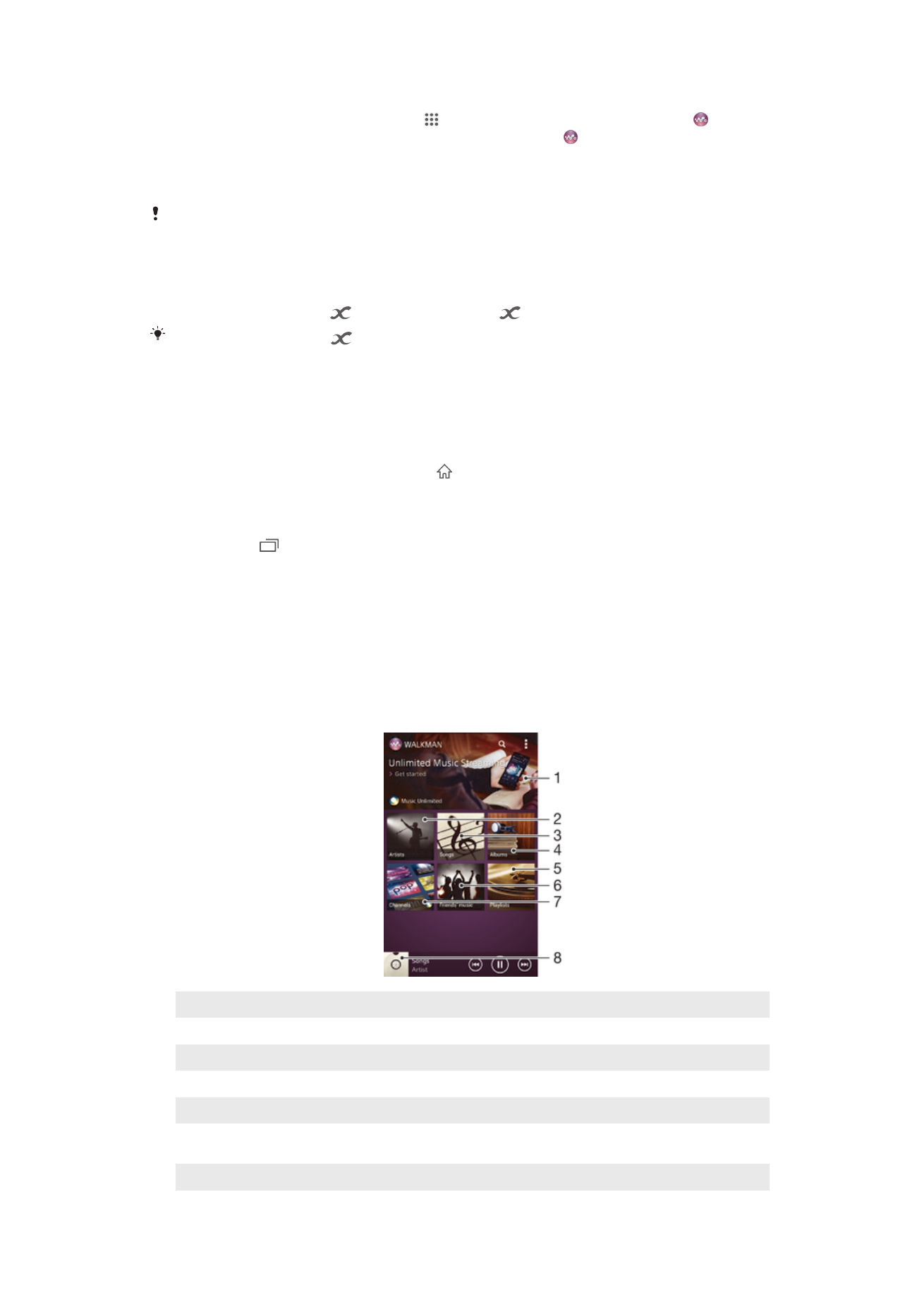
Hvis WALKMAN-startskjermen ikke vises, tar du hurtig på .
3
Velg en musikkategori, for eksempel under Artister, Album eller Sanger, og bla
deretter til sangen du vil åpne.
4
Ta hurtig på en sang for å spille den av.
Du kan kanskje ikke spille av opphavsrettsbeskyttede elementer. Verifiser at du har de
nødvendige rettighetene til materiell du har tenkt å dele.
Slik finner du sangrelatert informasjon på Internett
•
Når en sang spilles av i WALKMAN-appen, kan du ta hurtig på albumbildet for å
vise uendelig-knappen
. Ta deretter hurtig på
.
Med Uendelig-knappen
har du tilgang til flere informasjonskilder, inkludert videoer på
YouTube™, sangtekster og artistinformasjon på Wikipedia.
Slik justerer du lydvolumet
•
Trykk på volumtasten.
Slik minimerer du WALKMAN-appen
•
Når en sang spilles av, tar du hurtig på for å gå til Skrivebord. WALKMAN-
appen fortsetter å spille i bakgrunnen.
Slik åpner du "WALKMAN"-programmet når det spiller i bakgrunnen
1
Ta hurtig på for å åpne et programvinduet som nylig er benyttet, mens en låt
spilles i bakgrunnen.
2
Ta hurtig på "WALKMAN"-appen.
WALKMAN-startskjermen
På WALKMAN-startskjermen får du oversikt over alle sangene på enheten, samt
sangene som er tilgjengelig på Music Unlimited. Her kan du ordne dine albumer og
spillelister, opprette snarveier og ordne musikken etter humør og tempo ved bruk av
SensMe™-kanaler.
1
Åpne tjenesten Music Unlimited
2
Bla gjennom musikken etter artist
3
Bla gjennom musikken etter sang
4
Bla gjennom musikken etter album
5
Bla gjennom alle spillelister
6
Samle koblinger til musikk og musikkrelatert innhold som du og dine venner har delt ved å bruke
Internett-tjenester
7
Administrer og rediger musikken din ved bruk av Music Unlimited™-kanaler
57
Dette er en Internett-versjon av denne publikasjonen. © Skriv ut bare til eget bruk.
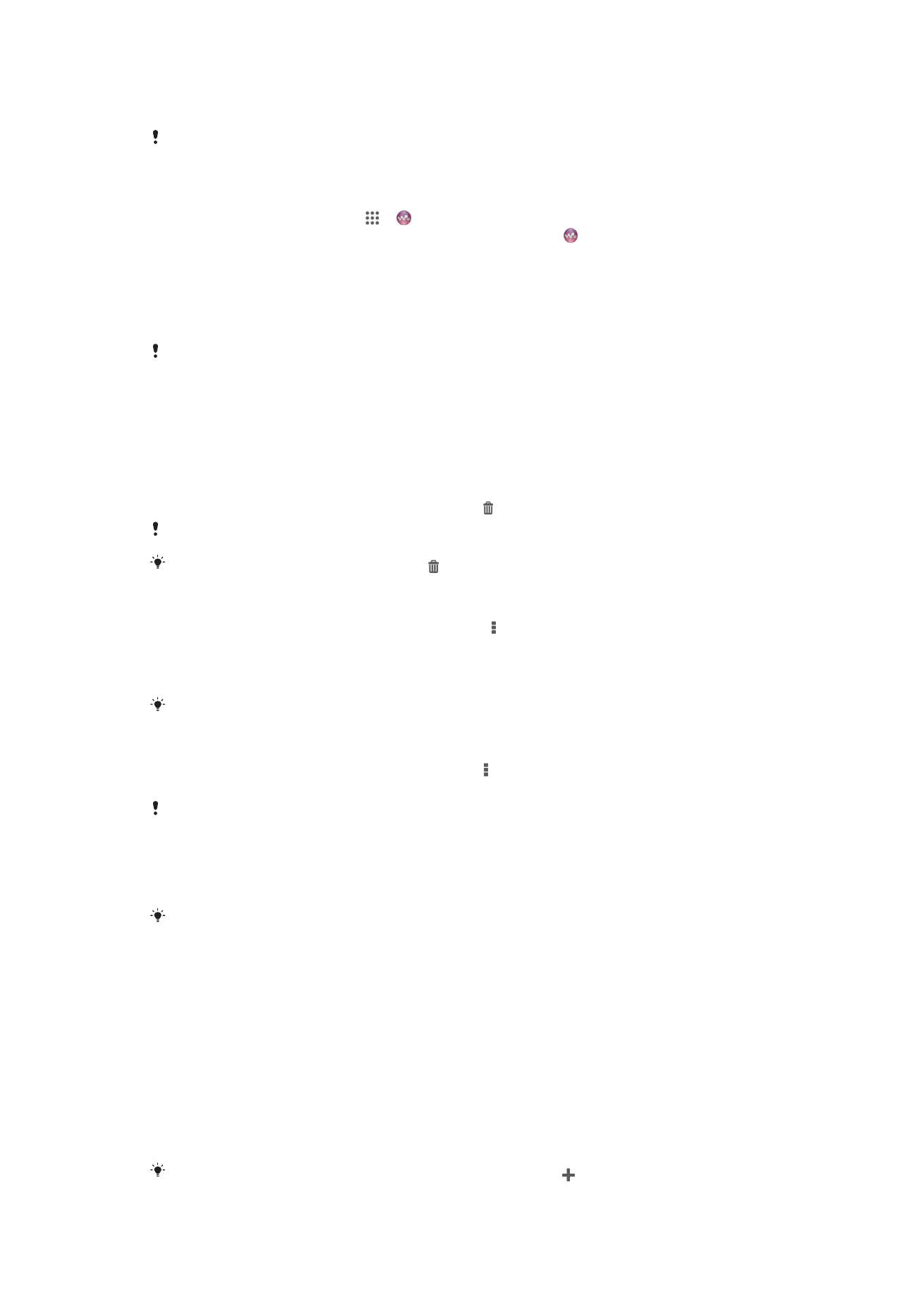
8
Åpne WALKMAN-musikkspilleren
Sony Entertainment Network med Video Unlimited og Music Unlimited er ikke tilgjengelig i alle
land eller regioner. Krever separat abonnement. All bruk er underlagt vilkår.
Slik viser du WALKMAN-startskjermen
1
På Skrivebord, ta hurtig på > .
2
Hvis WALKMAN-startskjermen ikke vises, tar du hurtig på .
Slik legger du til en snarvei til en sang
1
På WALKMAN-startskjerme blar du til en sang du vil opprette en snarvei for.
2
Berør og hold nede sangtittelen.
3
Ta hurtig på Legg til som snarvei. Snarveien vises på WALKMAN-startskjermen.
Du kan ikke legge til snarveier til sanger fra Music Unlimited.
Slik omorganiserer du snarveiene
•
Berør og hold nede en snarvei på WALKMAN-startskjermen inntil den forstørres
og enheten vibrerer. Dra deretter elementet til en ny plassering.
Slik sletter du en snarvei
•
Berør og hold nede en snarvei på WALKMAN-startskjermen inntil den forstørres
og enheten vibrerer. Dra deretter elementet til .
Du kan bare slette snarveier du selv har opprettet.
Du kan også dra standardsnarveiene til , men de skjules bare og blir ikke slettet.
Slik oppdaterer du musikken din med den nyeste informasjonen
1
Gå til WALKMAN-startskjermen og ta hurtig på .
2
Ta hurtig på Last ned musikkinfo > Start. Enheten din søker på nettet og laster
ned det nyeste tilgjengelige albumbildet og den nyeste sanginformasjonen om
musikken din.
SensMe™-kanalprogrammet aktiveres når du laster ned musikkinformasjon.
Slik aktiverer du SensMe™-kanalappen
•
Fra WALKMAN-startskjermen tar du hurtig på og tar deretter hurtig på Last ned
musikkinfo > Start.
Dette programmet krever en mobil- eller Wi-Fi®-nettilkobling.
Slik sletter du en sang
1
Åpne WALKMAN-startskjermen, og bla til sangen du vil slette.
2
Berør og hold nede sangtittelen, og velg deretter Slett.
Du kan også slette albumer på denne måten.